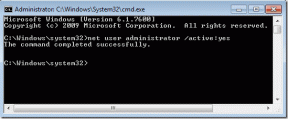6 เคล็ดลับและคำแนะนำเพื่อประสบการณ์ที่ดีกว่าบน iTunes 12
เบ็ดเตล็ด / / February 12, 2022

สำหรับการดึง iTunes ออก (บางส่วนสมควรได้รับ) มันก็ยังคงเป็นเครื่องเล่นสื่อที่ดีทีเดียว มุมมองเพลย์ลิสต์เป็นหนึ่งในมุมมองที่ดีที่สุดที่ฉันเคยเห็น มุมมองอัลบั้มดูสวยงาม และไม่ต้องพูดถึงใน Mac iTunes นั้นเร็วจริงๆ
หากคุณเพิ่งอัปเดตเป็น iTunes 12 คุณอาจสังเกตเห็นว่า Apple ได้จัดเรียงเฟอร์นิเจอร์ใหม่และนำบางส่วนออกอีกครั้ง iTunes 12 ได้รับการออกแบบใหม่ ร่วมกับโยเซมิตี. ตอนนี้ UI นั้นเรียบง่ายมาก
คุณอาจประสบปัญหาในการนำทางอินเทอร์เฟซใหม่ ปฏิบัติตามคำแนะนำด้านล่างเพื่อใช้ UI ใหม่ให้เกิดประโยชน์สูงสุดหรือเปลี่ยนกลับในที่ที่คุณทำได้
ทิ้ง iTunes ไว้ข้างหลัง: เรียนรู้วิธีที่คุณสามารถทิ้ง iTunes สำหรับการซิงค์อุปกรณ์ iOS.
1. การปรับแต่งแถบเครื่องมือ
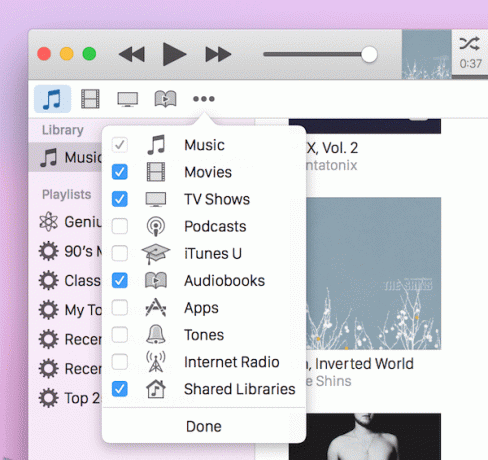
ตอนนี้ Toolbar เป็นที่ที่ฟังก์ชันหลักๆ ทั้งหมดมีอยู่
ทางด้านขวา คุณจะเห็นปุ่มสำหรับสลับระหว่างเพลง ภาพยนตร์ พอดคาสต์ ฯลฯ มีเพียงสามไอคอนที่เห็นที่นี่ คลิก เมนู ปุ่มเพื่อดูผู้อื่น คลิก แก้ไข และเลือก/ยกเลิกการเลือกปุ่มที่คุณต้องการดูในแถบเครื่องมือ
2. การเปลี่ยนจากมุมมองอัลบั้ม

iTunes มีค่าเริ่มต้นเป็นมุมมองอัลบั้ม คุณจะเห็นปุ่มที่มุมขวาสุดของแถบเครื่องมือที่เรียกว่าอัลบั้ม นี่คือเมนูแบบเลื่อนลงซึ่งคุณสามารถสลับไปยังมุมมองเพลงหรือประเภทได้ คุณยังสามารถเปลี่ยนการจัดเรียงที่นี่และเลือกซ่อน
เพิ่มมาเร็ว ๆ นี้ บาร์.3. แสดงเบราว์เซอร์คอลัมน์
เมื่อคุณอยู่ใน เพลง ดูในแท็บเพลย์ลิสต์หรือเพลง คุณสามารถกด Cmd + B เพื่อเปิดใช้งานเบราว์เซอร์คอลัมน์
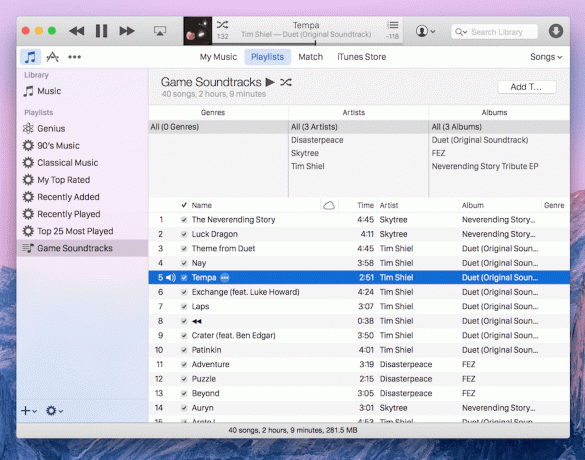
โดยจะเพิ่มสามคอลัมน์ที่ด้านบนสุดสำหรับประเภท ศิลปิน และอัลบั้ม หากคุณมีเพลงเป็นร้อยหรือเป็นพันเพลง การนำทางจะกลายเป็นเรื่องง่ายมากด้วย Column Browser
4. นำแถบด้านข้างกลับมา
หากคุณเป็นผู้ใช้ iTunes ที่มากประสบการณ์ หรือคุณมีรายการเล่นที่คัดสรรมาอย่างดีสำหรับทุกสิ่ง คุณจะจำแถบด้านข้างและหวังว่าคุณจะนำมันกลับมา iTunes คิดอย่างชัดเจนว่าแถบด้านข้างเป็นสิ่งที่ผ่านมาแล้ว แต่มีอยู่ในมุมมองเพลย์ลิสต์

คลิก เพลย์ลิสต์ ปุ่มเพื่อนำมาขึ้น
และแน่นอน คุณไม่จำเป็นต้องเล่นเพลงจาก เพลย์ลิสต์ เพื่อให้มุมมองนี้อยู่รอบ ๆ มี ดนตรี ที่ด้านบนของแถบด้านข้างซึ่งจะแสดงเพลงทั้งหมดของคุณ มุมมองเริ่มต้นของเพลย์ลิสต์คือ เพลง แต่คุณสามารถเปลี่ยนจากแถบเครื่องมือเป็น อัลบั้ม เพื่อให้ได้สิ่งที่ดีที่สุดจากทั้งสองโลก
5. รับมุมมอง 'รับข้อมูล' แบบเก่า
มุมมอง Get Info ใหม่ในรูปลักษณ์ของ Yosemite ยอดเยี่ยม. แต่มีข้อ จำกัด เมื่อเทียบกับรุ่นเก่า โดยทั่วไปแล้วจุดอินพุตจำนวนมากถูกปิดกั้น ถ้าคุณชอบที่จะเป็นคนจรจัดกับ .ของคุณ ข้อมูลเมตาของเพลง ในลักษณะเฉพาะ ถือ ตัวเลือก ที่สำคัญเมื่อคลิกที่ปุ่ม รับข้อมูล ปุ่ม. นี้จะแสดงเมนูข้อมูลเก่าที่ดี
6. การเปิดใช้งาน MiniPlayer
เคยมีปุ่มเฉพาะเพื่อไปที่ MiniPlayer ตอนนี้ คุณจะต้องคลิกปกอัลบั้มในบานหน้าต่างด้านบนเพื่อเปิด MiniPlayer
อยู่กับ iTunes
iTunes เป็นเครื่องเล่นสื่อเริ่มต้นของคุณหรือไม่ ทำไม? คุณพบความกล้าที่จะอยู่กับ iTunes ได้อย่างไรแม้ว่าโดยทั่วไปแล้ว Apple จะปรับปรุงใหม่ทุกปี แจ้งให้เราทราบในความคิดเห็นด้านล่าง
ปรับปรุงล่าสุดเมื่อ 03 กุมภาพันธ์ 2022
บทความข้างต้นอาจมีลิงค์พันธมิตรที่ช่วยสนับสนุน Guiding Tech อย่างไรก็ตาม ไม่กระทบต่อความถูกต้องด้านบรรณาธิการของเรา เนื้อหายังคงเป็นกลางและเป็นของแท้